 Tutorial perisian
Tutorial perisian
 Perisian Pejabat
Perisian Pejabat
 Bagaimana untuk menukar excel dan word antara satu sama lain
Bagaimana untuk menukar excel dan word antara satu sama lain
Bagaimana untuk menukar excel dan word antara satu sama lain
Dalam kerja pejabat harian, kita selalunya perlu menukar dokumen Word dan jadual Excel antara satu sama lain, tetapi cara untuk menyelesaikan kerja ini dengan cekap adalah sakit kepala. Editor PHP Banana akan mendedahkan kepada anda pelbagai kaedah untuk menukar excel dan word antara satu sama lain, membolehkan anda mengatasi pelbagai keperluan penukaran dengan mudah. Teruskan membaca artikel berikut untuk mempelajari langkah terperinci dan petua praktikal untuk mengucapkan selamat tinggal kepada proses penukaran yang membosankan.
Gunakan Excel untuk mengedit resume anda, kemudian klik [Fail] → [Simpan sebagai halaman web]. Halaman web ialah fail halaman web Dalam bahagian [Save Options], tukar [Simpan keseluruhan contoh resume guru buku kerja] untuk melaraskan templat borang inventori excel kepada [Pilih: Lembaran Kerja] dan tukar nama fail lalai [halaman. htm] kepada [page.htm] mengikut situasi sebenar Namakan nama yang anda perlukan, seperti: [worksheet.htm], dan kemudian klik [Simpan]. Ambil perhatian bahawa apabila menukar nama, anda tidak boleh mengalih keluar .htm pada penghujungnya, cuma tukar [. 】Bahagian sebelumnya sudah memadai.
Jika sistem pengendalian yang anda pasang ialah Windows XP atau Windows 2000, anda boleh klik kanan fail terus, pilih pilihan [Open Program] di bahagian bawah [Open With], cari [Word] dalam senarai, dan pilih Dan menentukan.
Selepas menggunakan program Word untuk membuka fail templat borang resume yang ditukar, jangan lakukan sebarang operasi penyuntingan, terus klik [Fail] → [Simpan Sebagai], tukar nama fail kepada [Worksheet Word Version], dan pilih jenis simpan sebagai [Dokumen Word], dan kemudian klik [Simpan].
Sekarang buka fail [versi perkataan lembaran kerja] yang baru anda simpan dan lihat sama ada ia ditukar dengan sempurna?
Menukar jadual yang dibuat dalam Word kepada jadual Excel ialah tugas yang kelihatan biasa.
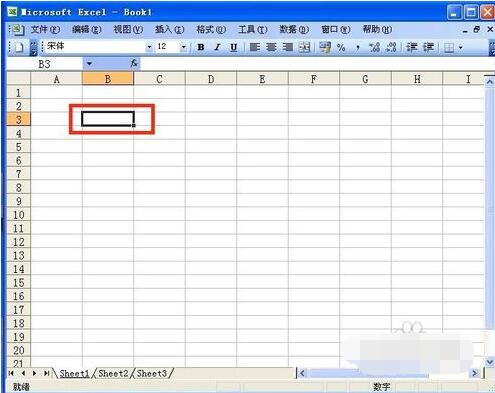
Sebagai contoh, senarai harga yang telah diedit dalam Word perlu dilaporkan dalam bentuk jadual Excel.
Secara umumnya, anda hanya perlu memilih keseluruhan jadual Word, salin ke papan keratan, buka buku kerja Excel, pilih sel A1 pada lembaran kerja baharu, dan kemudian tampalkannya. "Templat Resume Siswazah"
Namun, jika terdapat berbilang perenggan teks dalam sel jadual Word, akan ada masalah dengan penukaran menggunakan kaedah di atas. Iaitu, selepas "Sampel Resume Siswazah"
Jadual perkataan ditampal ke dalam Excel, sel dengan berbilang perenggan teks akan dipaparkan sebagai terdiri daripada berbilang sel, hanya sempadan sel di antaranya [Sembunyikan 】(dipaparkan kelabu dalam paparan dan tidak dicetak).
Apa yang lebih menyusahkan ialah sel-sel lain dalam baris di mana sel itu terletak semuanya adalah sel bercantum. Ternyata satu baris jadual Word [menduduki] berbilang baris dalam Excel. Ia bukan sahaja hodoh, tetapi ia juga membawa banyak kesulitan kepada editor.
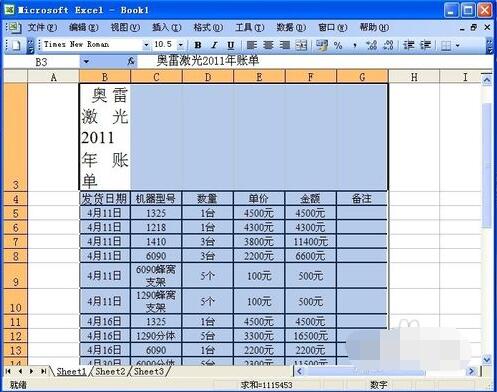
Penyelesaiannya ialah:
Langkah pertama ialah menggunakan perintah [Edit]·[Ganti] dalam Word untuk membatalkan pembahagian dalam semua sel dalam koleksi templat resume peribadi. Iaitu,
Pada tab [Ganti] kotak dialog [Cari dan Ganti], masukkan tanda perenggan (watak khas) dalam kotak [Cari apa], biarkan kotak [Ganti dengan] kosong, dan kemudian klik [ Gantikan Semua 】.
Langkah kedua ialah memilih keseluruhan jadual Word, salin ke papan keratan, buka buku kerja Excel, pilih sel A1 pada lembaran kerja baharu, dan kemudian tampal.
Langkah ketiga ialah menggunakan kekunci pintasan - [Alt+Enter] dalam sel yang kandungannya perlu dibahagikan.
Petua: Anda tidak boleh menyelesaikan masalah dengan menggabungkan sel dalam Excel. Kerana selepas sel digabungkan, hanya kandungan dalam sel yang asalnya terletak di sebelah kiri atas boleh dikekalkan dan kandungan dalam sel lain akan dipadamkan.
Atas ialah kandungan terperinci Bagaimana untuk menukar excel dan word antara satu sama lain. Untuk maklumat lanjut, sila ikut artikel berkaitan lain di laman web China PHP!

Alat AI Hot

Undresser.AI Undress
Apl berkuasa AI untuk mencipta foto bogel yang realistik

AI Clothes Remover
Alat AI dalam talian untuk mengeluarkan pakaian daripada foto.

Undress AI Tool
Gambar buka pakaian secara percuma

Clothoff.io
Penyingkiran pakaian AI

AI Hentai Generator
Menjana ai hentai secara percuma.

Artikel Panas

Alat panas

Notepad++7.3.1
Editor kod yang mudah digunakan dan percuma

SublimeText3 versi Cina
Versi Cina, sangat mudah digunakan

Hantar Studio 13.0.1
Persekitaran pembangunan bersepadu PHP yang berkuasa

Dreamweaver CS6
Alat pembangunan web visual

SublimeText3 versi Mac
Perisian penyuntingan kod peringkat Tuhan (SublimeText3)

Topik panas
 1383
1383
 52
52
 5 perkara yang boleh anda lakukan di Excel untuk web hari ini yang anda tidak dapat 12 bulan yang lalu
Mar 22, 2025 am 03:03 AM
5 perkara yang boleh anda lakukan di Excel untuk web hari ini yang anda tidak dapat 12 bulan yang lalu
Mar 22, 2025 am 03:03 AM
Versi Web Excel mempunyai peningkatan untuk meningkatkan kecekapan! Walaupun versi desktop Excel lebih kuat, versi web juga telah meningkat dengan ketara sepanjang tahun lalu. Artikel ini akan memberi tumpuan kepada lima penambahbaikan utama: Mudah masukkan baris dan lajur: Di Web Excel, hanya hover ke atas tajuk baris atau lajur dan klik tanda "" yang nampaknya memasukkan baris atau lajur baru. Tidak perlu menggunakan fungsi "Masukkan" menu klik kanan yang mengelirukan lagi. Kaedah ini lebih cepat, dan baris atau lajur yang baru dimasukkan mewarisi format sel bersebelahan. Eksport sebagai fail CSV: Excel kini menyokong pengeksport lembaran kerja sebagai fail CSV untuk pemindahan dan keserasian data mudah dengan perisian lain. Klik "Fail"> "Eksport"
 Cara Menggunakan Lambda di Excel untuk Membuat Fungsi Anda Sendiri
Mar 21, 2025 am 03:08 AM
Cara Menggunakan Lambda di Excel untuk Membuat Fungsi Anda Sendiri
Mar 21, 2025 am 03:08 AM
Fungsi Lambda Excel: Panduan Mudah untuk Membuat Fungsi Tersuai Sebelum Excel memperkenalkan fungsi Lambda, mewujudkan fungsi tersuai memerlukan VBA atau makro. Sekarang, dengan Lambda, anda boleh dengan mudah melaksanakannya menggunakan sintaks Excel yang biasa. Panduan ini akan membimbing anda langkah demi langkah bagaimana menggunakan fungsi Lambda. Adalah disyorkan bahawa anda membaca bahagian -bahagian panduan ini dalam rangka, mula -mula memahami contoh tatabahasa dan mudah, dan kemudian belajar aplikasi praktikal. Fungsi Lambda tersedia untuk Microsoft 365 (Windows dan Mac), Excel 2024 (Windows dan Mac), dan cemerlang untuk web. E
 Cara membuat penapis garis masa di Excel
Apr 03, 2025 am 03:51 AM
Cara membuat penapis garis masa di Excel
Apr 03, 2025 am 03:51 AM
Dalam Excel, menggunakan penapis garis masa boleh memaparkan data mengikut tempoh masa lebih cekap, yang lebih mudah daripada menggunakan butang penapis. Garis masa adalah pilihan penapisan dinamik yang membolehkan anda memaparkan data dengan cepat untuk satu tarikh, bulan, suku, atau tahun. Langkah 1: Tukar data ke jadual pivot Pertama, tukar data Excel asal ke dalam jadual pivot. Pilih mana -mana sel dalam jadual data (diformat atau tidak) dan klik PivotTable pada tab Sisipan reben. Berkaitan: Cara Membuat Jadual Pivot di Microsoft Excel Jangan terintimidasi dengan meja pivot! Kami akan mengajar anda kemahiran asas yang boleh anda menguasai dalam beberapa minit. Artikel yang berkaitan Dalam kotak dialog, pastikan keseluruhan julat data dipilih (
 Sekiranya anda tidak menggunakan alat kamera tersembunyi yang tersembunyi, anda akan kehilangan muslihat
Mar 25, 2025 am 02:48 AM
Sekiranya anda tidak menggunakan alat kamera tersembunyi yang tersembunyi, anda akan kehilangan muslihat
Mar 25, 2025 am 02:48 AM
Pautan cepat Mengapa menggunakan alat kamera?
 Gunakan fungsi peratus untuk memudahkan pengiraan peratusan dalam excel
Mar 27, 2025 am 03:03 AM
Gunakan fungsi peratus untuk memudahkan pengiraan peratusan dalam excel
Mar 27, 2025 am 03:03 AM
Fungsi Peratus Excel: Mudah mengira perkadaran subset data Fungsi peratus Excel dengan cepat dapat mengira perkadaran subset data dalam keseluruhan set data, mengelakkan kerumitan mewujudkan formula kompleks. Sintaks fungsi peratus Fungsi peratus mempunyai dua parameter: = Peratus (a, b) dalam: A (diperlukan) adalah subset data yang membentuk sebahagian daripada keseluruhan set data; B (diperlukan) adalah keseluruhan dataset. Dalam erti kata lain, fungsi peratus mengira peratusan subset A kepada jumlah dataset b. Kirakan perkadaran nilai individu menggunakan peratus Cara paling mudah untuk menggunakan fungsi peratus adalah untuk mengira single
 Anda perlu tahu apa tanda hash dalam formula excel
Apr 08, 2025 am 12:55 AM
Anda perlu tahu apa tanda hash dalam formula excel
Apr 08, 2025 am 12:55 AM
Excel Operator Range Overflow (#) membolehkan formula diselaraskan secara automatik untuk menampung perubahan dalam saiz pelbagai limpahan. Ciri ini hanya tersedia untuk Microsoft 365 Excel untuk Windows atau Mac. Fungsi umum seperti unik, countif, dan sortby boleh digunakan bersamaan dengan pengendali pelbagai limpahan untuk menghasilkan senarai sortable dinamik. Tanda Pound (#) dalam formula Excel juga dipanggil pengendali pelbagai limpahan, yang mengarahkan program untuk mempertimbangkan semua hasil dalam julat limpahan. Oleh itu, walaupun julat limpahan meningkat atau berkurangan, formula yang mengandungi # secara automatik akan mencerminkan perubahan ini. Cara menyenaraikan dan menyusun nilai unik di Microsoft Excel
 Cara memformat pelbagai tumpahan di Excel
Apr 10, 2025 pm 12:01 PM
Cara memformat pelbagai tumpahan di Excel
Apr 10, 2025 pm 12:01 PM
Gunakan formula formula bersyarat untuk mengendalikan susunan limpahan di Excel Pemformatan langsung susunan limpahan dalam Excel boleh menyebabkan masalah, terutamanya apabila bentuk data atau saiz berubah. Peraturan pemformatan bersyarat berasaskan formula membolehkan pemformatan automatik apabila parameter data berubah. Menambah tanda dolar ($) sebelum rujukan lajur boleh memohon peraturan untuk semua baris dalam data. Dalam Excel, anda boleh memohon pemformatan langsung kepada nilai atau latar belakang sel untuk membuat spreadsheet lebih mudah dibaca. Walau bagaimanapun, apabila formula Excel mengembalikan satu set nilai (dipanggil tatasusunan limpahan), memohon pemformatan langsung akan menyebabkan masalah jika saiz atau bentuk perubahan data. Katakan anda mempunyai hamparan ini dengan hasil limpahan dari formula pivotby,




